Как да коригирам, ако Dropbox Zip или папката е твърде голяма за изтегляне
Отстраняване на неизправности в компютъра / / August 05, 2021
Dropbox е услуга за хостинг на файлове, която ви позволява да споделяте големи файлове с приятели. Всичко, което трябва да направите, е да споделите Zip файла чрез връзка и вашият приятел ще може да го изтегли. Но много потребители се оплакват, че докато изтеглят Zip файла от споделена връзка към Dropbox, изскача съобщение за грешка, което казва: „ZIP файлът е твърде голям за изтегляне.”
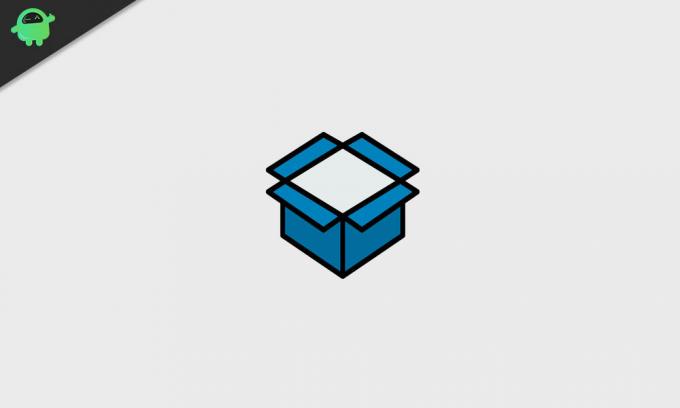
Съдържание
-
1 Методите за решаване на Dropbox Zip файла са твърде големи, за да се изтегли грешка:
- 1.1 Метод 1: Разделете Zip файла на по-малки части:
- 1.2 Метод 2: Използвайте клиентския софтуер за настолни компютри Dropbox:
- 1.3 Метод 3: Проверете за място в паметта на вашия твърд диск:
Методи за решаване на Dropbox Zip файлът е твърде голям за изтегляне грешка:
Ако сте потребител на Dropbox, който се сблъсква със същата грешка, тогава сте попаднали на правилното място. Тази статия ще ви покаже някои полезни методи, които можете да използвате, за да разрешите грешката. Спуснете се до методите и вижте кой от тях работи най-добре за вас.
Метод 1: Разделете Zip файла на по-малки части:
Трябва да знаете, че Dropbox позволява само едно GB ограничение за изтегляне на своите Zip файлове или папки за изтегляне. Потребителите не могат да изтеглят Zip файл, който надвишава ограничението от 1 GB данни. Освен това ограничението за данни се отнася и за споделени връзки, независимо дали лицето, което изтегля Zip файла, има акаунт в Dropbox или не.
За да избегнете грешката, трябва да разделите големия Zip файл на малки части. Можете да се възползвате от какъвто и да е софтуер като 7- Zip tool или WinZip. След като разделите Zip файла, споделете малките части като връзки и вижте дали грешката се появява отново.
Метод 2: Използвайте клиентския софтуер за настолни компютри Dropbox:
Друг начин за решаване на ZIP файлът е твърде голям за изтегляне грешки е чрез добавяне на софтуерния клиент Dropbox за настолен компютър към вашия Windows. Софтуерът Dropbox Desktop не притежава същите ограничения за изтегляне като Dropbox.com. Така че ще можете да избегнете грешката. Ето кратко ръководство за вас.
- Първо, трябва да изтеглите Dropbox софтуер на вашия работен плот.
- След това стартирайте Инсталатор на Dropbox и добавете софтуера към вашия работен плот или лаптоп.
- Стартирайте софтуера и въведете споделена връзка към папка Dropbox отново.
- Щракнете върху Добави към моя Dropbox опция.
- Трябва да изберете Отворете вместо Изтегляне за споделено Zip в Dropbox.com.
- Натиснете този бутон, за да отворите Zip File Explorer.
- След като добавите Zip към акаунт в Dropbox, той автоматично ще се синхронизира с папката Dropbox на компютър и можете да го отворите, без да попаднете на грешка.
Метод 3: Проверете за място в паметта на вашия твърд диск:
Ако Zip файлът, който искате да изтеглите, не надвишава ограничението от един GB данни, възможно е хранилището на твърдия ви диск да няма достатъчно място за него. Така че, трябва да проверите твърдия си диск, като следвате стъпките, дадени по-долу.
- Щракнете върху File Explorer опция в лентата на задачите.

- Изберете Този компютър опция за гледане на преглед на устройства и устройства.
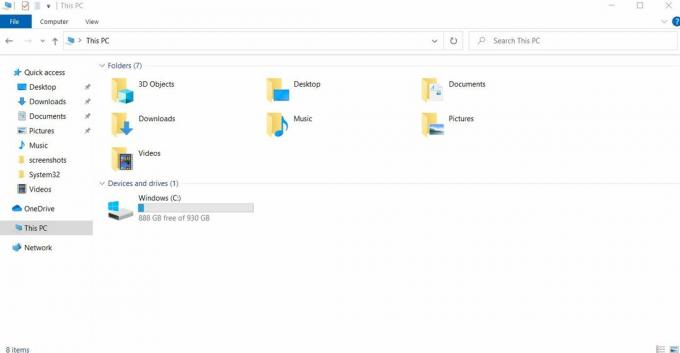
- Можете да проверите пространството на твърдия диск, като погледнете лентата под C: шофиране.
- Вижте дали има достатъчно място за съхранение на твърдия диск, за да може Zip да се изтегли.
- Има и друга налична опция е Declutter. Можете да развалите устройството си, като преместите някои данни в друго устройство или изтриете някои нежелани данни. След като изчистите малко място в твърдия диск, опитайте да изтеглите Zip файла отново.
Dropbox е полезен инструмент, когато става въпрос за споделяне на големи файлове. Единственият проблем с Dropbox е ZIP файлът е твърде голям за изтегляне грешка. Грешката е разочароваща, тъй като не ви позволява да изтеглите Zip файла или папката от споделената връзка.
Но не се притеснявайте. Предоставихме ви няколко ефективни метода, които можете да използвате, за да разрешите грешката. Стъпките са лесни и можете да ги изпълните без никаква помощ. Надяваме се, че тази статия е проницателна и успяхте да намерите всичките си отговори относно ZIP файлът е твърде голям за изтегляне грешка. След като прочетете тази статия, ако имате някакви въпроси или отзиви, моля, запишете коментара в полето за коментари по-долу.


